Teisingų nuotraukų pasirinkimas yra svarbus žingsnis fotografų darbo procese. Norint efektyviai dirbti Lightroom, svarbu žinoti tinkamą metodą nuotraukų pasirinkimui. Šiame vadove išmoksite, kaip greitai ir tiksliai pažymėti nuotraukas, kad vėlesnis redagavimas vyktų sklandžiai.
Svarbiausi įžvalgos
- Naudok funkciją "automatiškai pereiti", kad efektyviai naršytum savo nuotraukose.
- Naudok klavišų kombinacijas nuotraukoms pasirinkti arba atmesti.
- Susikurk erdvės, kad geriau galėtum įvertinti nuotraukas.
Žingsnis po žingsnio vadovas
Žingsnis 1: Atsidarykite biblioteką
Paleisk Lightroom ir eik į modulį „Biblioteka“. Čia galėsi naršyti savo nuotraukose ir pradėti pasirinkimą. Įsitikink, kad visos tavo nuotraukos matomos ir išdėstytos pagal tavo pageidavimus.
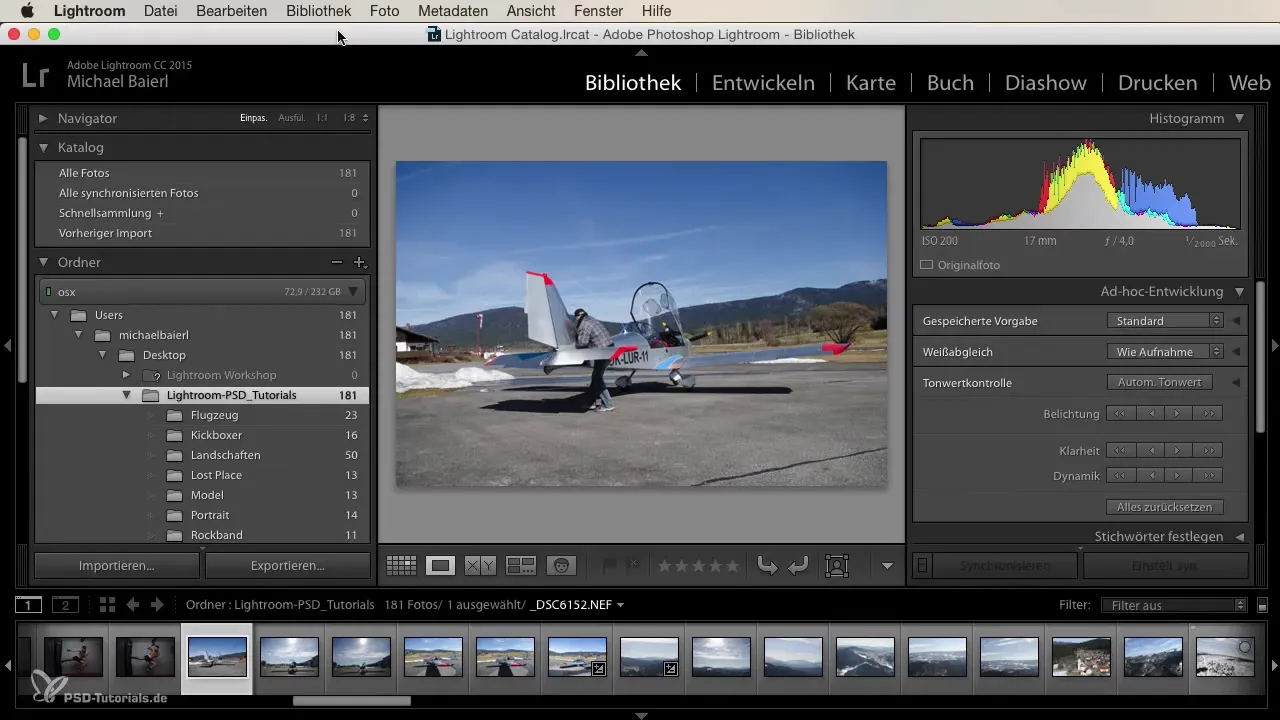
Žingsnis 2: Įjunk automatinį pereinamąjį režimą
Įjunk funkciją „automatiškai pereiti“, kuri yra po punktu „Foto“. Tai leis automatiškai pereiti prie kitos nuotraukos po kiekvieno nuotraukos pažymėjimo. Ši funkcija tau sutaupys daug laiko, nes nereikės rankiniu būdu naršyti po nuotraukas.

Žingsnis 3: Sukurk vietos vertinimui
Norėdamas geriau įvertinti nuotraukas, sukurk šiek tiek erdvės. Padidink norimos vertinti nuotraukos vaizdą, kad geriau matytum detales. Tai padės tau priimti tikslesnius sprendimus.
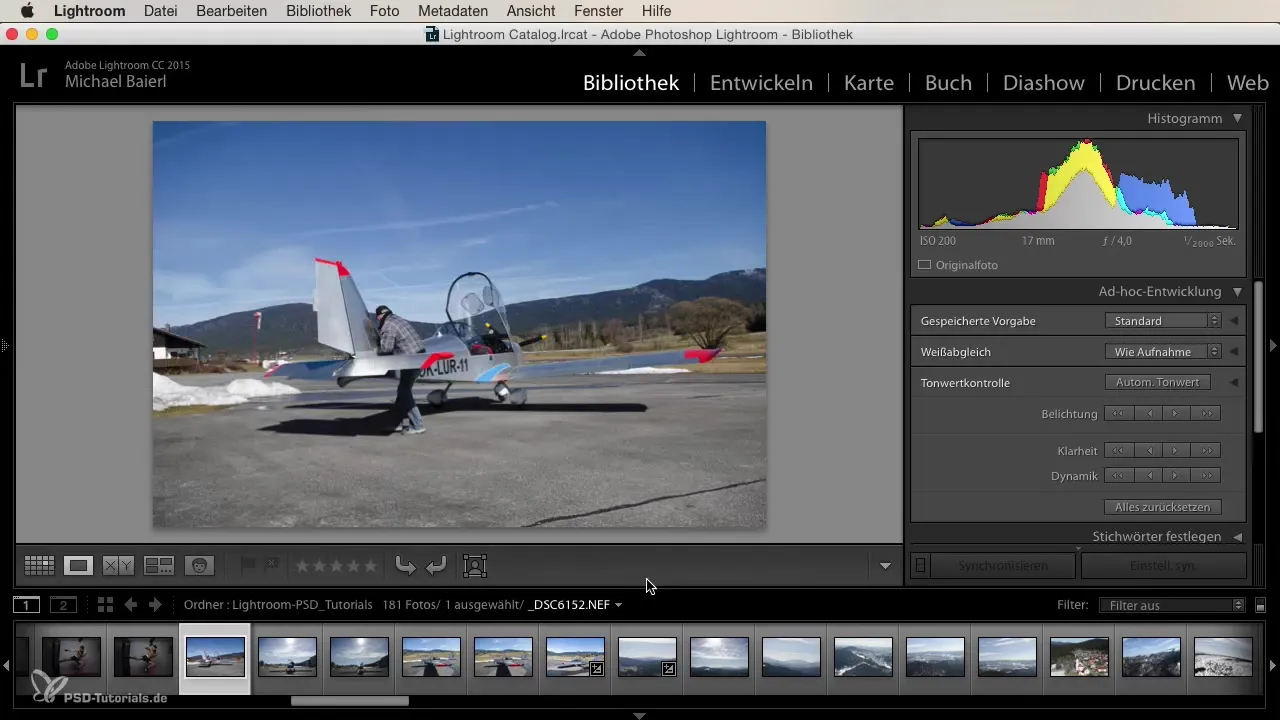
Žingsnis 4: Pasirinkite ir atmesti nuotraukas
Naudok klavišų kombinacijas greitesniam nuotraukų pasirinkimui: paspausk klavišą „P“, kad pasirinktum nuotrauką, ir klavišą „X“, kad atmestum nuotrauką. Tai lems, kad greitai pereisi per savo nuotraukas ir jas pažymėsi pagal poreikį.
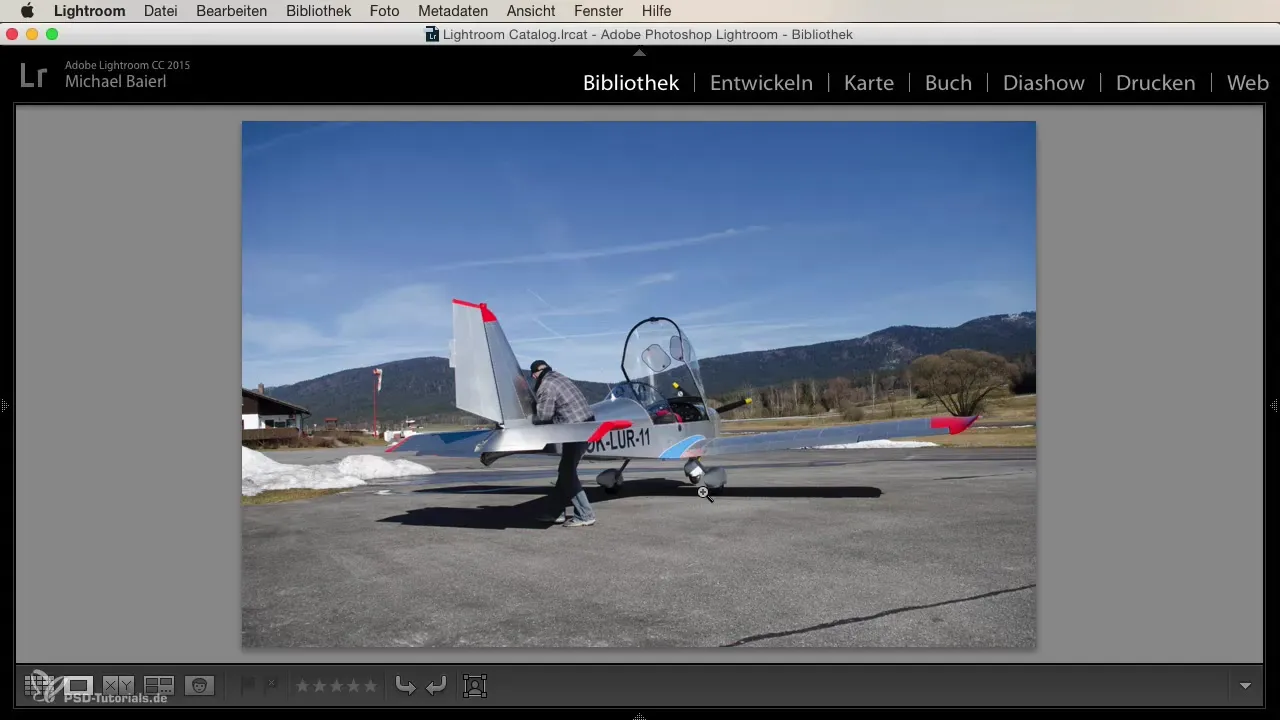
Žingsnis 5: Naršykite po nuotraukas
Dabar gali pradėti eiti per savo nuotraukas. Pažymėk tas, kurios tau patinka, paspausdami „P“ arba atmesti jas su „X“. Lightroom automatiškai pereis prie kitos nuotraukos, kai tik padarysi pasirinkimą.
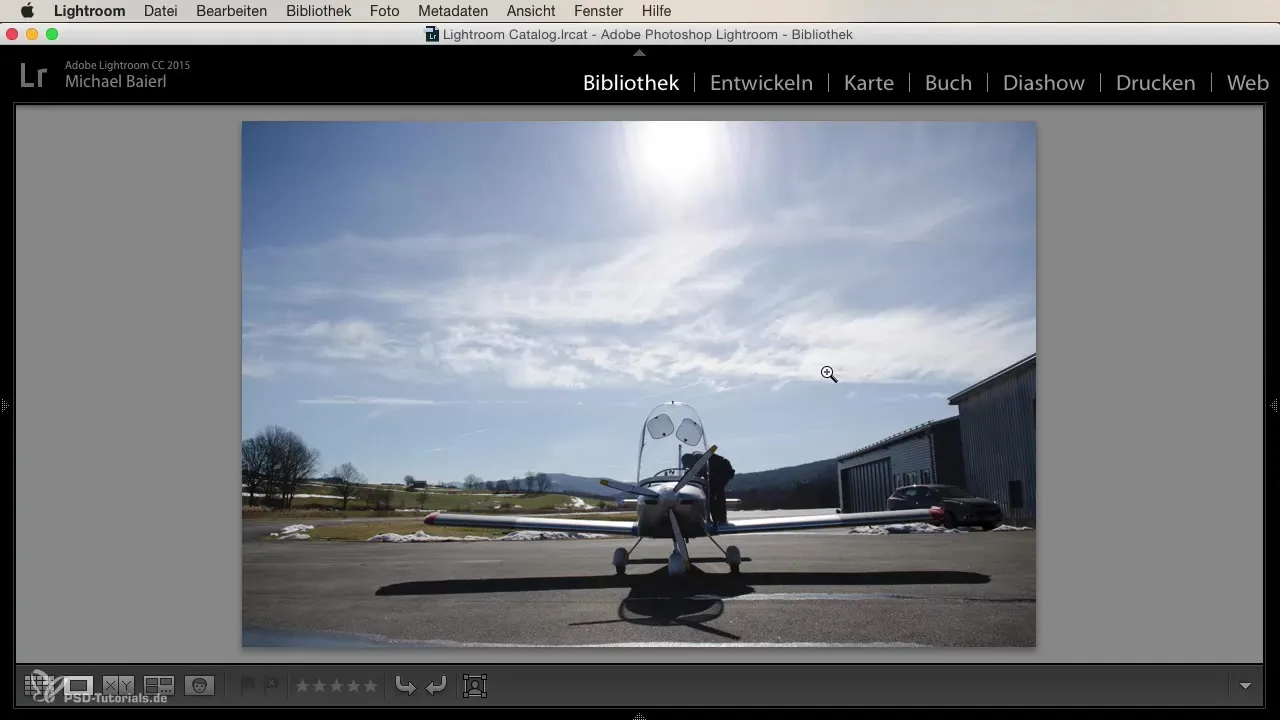
Žingsnis 6: Baigti nuotraukų pasirinkimą
Po to, kai praėjote visas nuotraukas, turėtum turėti aiškų pasirinkimą. Nuotraukos, kurias pasirinkai, dabar paruoštos redagavimui plėtojimo modulyje. Paskutinį kartą peržiūrėk savo pasirinkimą, kad įsitikintum, jog jis tinka redagavimui.
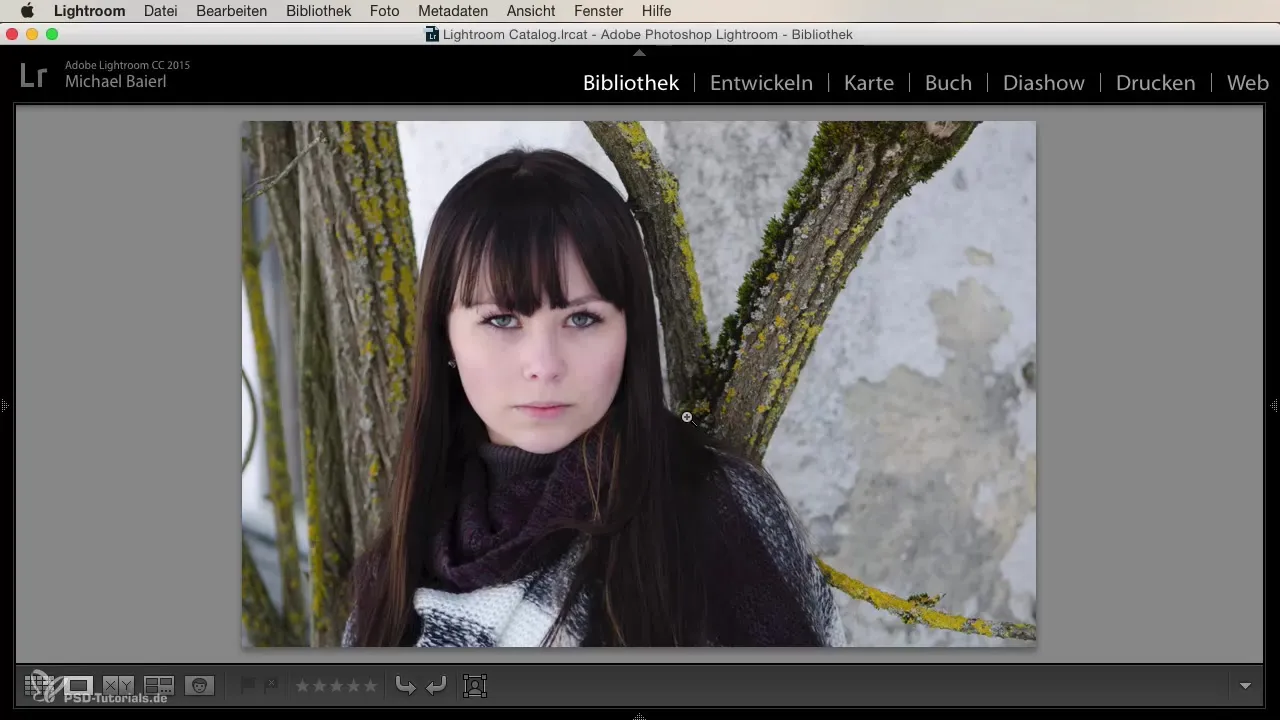
Santrauka
Nuotraukų pasirinkimas Lightroom programoje yra itin lengvas, kai taikote tinkamą techniką. Naudodamas funkciją „automatiškai pereiti“ ir išmoningai klavišų kombinacijas, gali pagreitinti savo pasirinkimą ir sutelkti dėmesį į geriausių nuotraukų redagavimą.
Dažnai užduodami klausimai
Kaip įjungti automatinį pereinamojo režimo funkciją Lightroom programoje?Eik modulyje „Biblioteka“ į „Foto“ ir įjunk parinktį „automatiškai pereiti“.
Ką daryti, jei noriu atmesti nuotrauką?Paspausk klavišą „X“, kad atmestum nuotrauką ir automatiškai pereitum prie kitos nuotraukos.
Kaip galiu geriau įvertinti savo nuotraukas?Padidink nuotraukos vaizdą, kad geriau matytum detales.
Kaip galiu greitai naršyti per savo nuotraukas?Naudok klavišus „P“ pasirinkimui ir „X“ atmetimui, kad efektyviai naršytum po savo nuotraukas.
Ką daryti su nuotraukomis, kurias atmetėte?Atmetamos nuotraukos nebus toliau apdorojamos ir vėliau gali būti pašalintos iš katalogo.


